- Багато користувачів отримують код помилки 0x800f0831 під час спроби встановити сукупне оновлення на Windows 11.
- Щоб виправити це, почніть з видалення існуючого VPN-з'єднання або проксі-сервера, які можуть обмежити вашу систему від зв'язку з серверами оновлень.
- У Windows 11 доступні вбудовані системні інструменти для сканування та усунення пошкоджених файлів оновлення.

Код помилки 0x800f0831 - це помилка оновлення, яка може виникнути в Windows 11. Щоразу, коли ви отримуєте це повідомлення про помилку в Windows Update вкладка, вона обмежує вас від оновлення ОС.
Ці буквено-цифрові символи нічого не вказують, але під час встановлення оновлень виникають проблеми. Причиною може бути будь-яка причина, чому виникає ця помилка, і ваша система зупиняє оновлення ОС на нескінченний час. І це не приємний сценарій.
Багато користувачів Windows 11 повідомили, що не можуть встановити файли оновлення навіть після їх завантаження. Це перевірка помилок, яку поки що не можна виправити жодним офіційним патчем.
Однак турбуватися нема про що! Існують різні обхідні шляхи, які можна спробувати виправити цю помилку. Але перед цим дізнайтеся фактичні причини, щоб застосувати правильний метод усунення несправностей.
Що викликає код помилки 0x800f0831 в Windows 11?
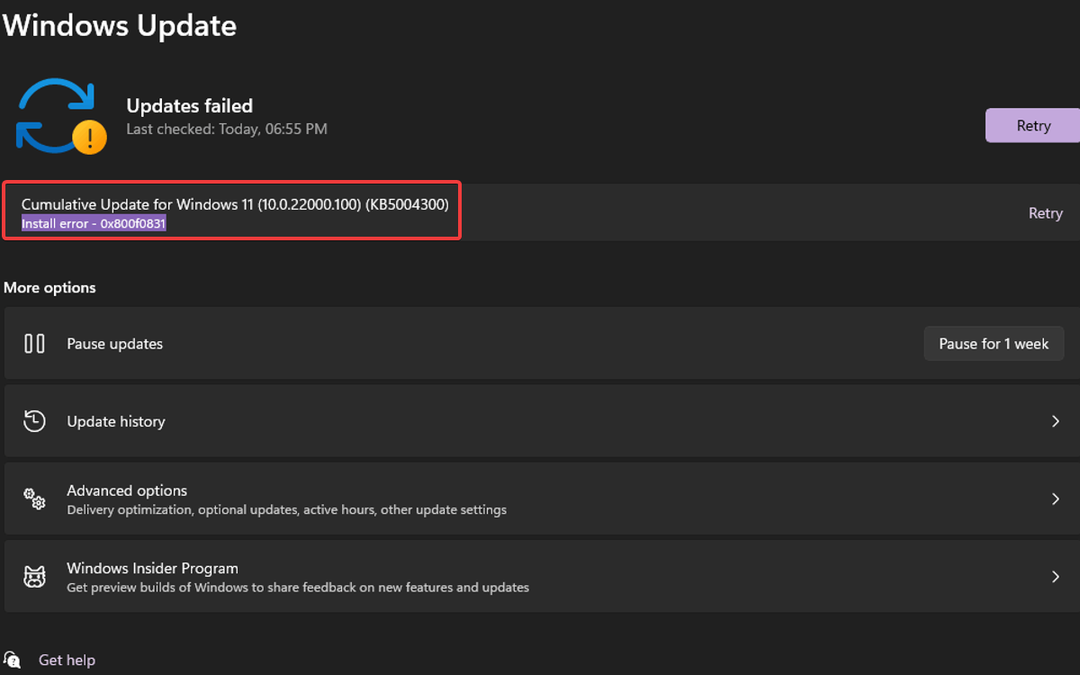
Потенційні тригери дуже схожі на інші помилки оновлення Windows. Тут ми перерахували всі основні аспекти, які можуть призвести до помилки 0x800f0831 Windows 11.
- Конфлікт з іншим програмним забезпеченням: Якщо служба оновлення Windows недоступна через конфлікт із існуючим VPN, антивірусним програмним забезпеченням або потенційно небажаною програмою, ви побачите цю помилку. Ти можеш видаліть будь-яке попередньо встановлене програмне забезпечення за допомогою AdwCleaner.
- Пошкоджені системні файли: Пошкодження файлу оновлення також може стати причиною показу цього коду помилки.
- Обмежений простір на диску: Якщо ваш диск заповнений непотрібними файлами, а місця для збереження файлів оновлення Windows майже не залишилося, з’явиться код помилки 0x800f0831. Видаліть непотрібні файли та звільніть місце за допомогою CCleaner, один із найнадійніших засобів для очищення ПК.
- Пошкоджені компоненти оновлення Windows: Якщо компоненти оновлення Windows пошкоджені або пошкоджені, ваша система не зможе запустити службу оновлення.
Незалежно від причини у вашому випадку, наш список методів дозволить вам усунути помилку оновлення 0x800f0831 у Windows 11.
ПРИМІТКА
Наприклад, коди помилок0x80080005, 0x80072EE7, 0x800f0988, 0x800f0986, 0xc1900107, 0x80070652, 0x8024a10a, 0x8024200D, або дратівливе повідомлення про помилкуПід час встановлення оновлень виникли проблеми, але ми спробуємо пізніше, тощо.
Усунення цих помилок у Windows 11 дуже схоже на процес у Windows 10.
Як виправити помилку оновлення 0x800f0831 Windows 11?
1. Запустіть засіб усунення несправностей Windows Update
- Натисніть Windows + я ключі для відкриття Налаштування, потім виберіть система з лівої панелі та натисніть на Усунути неполадки з правого боку.
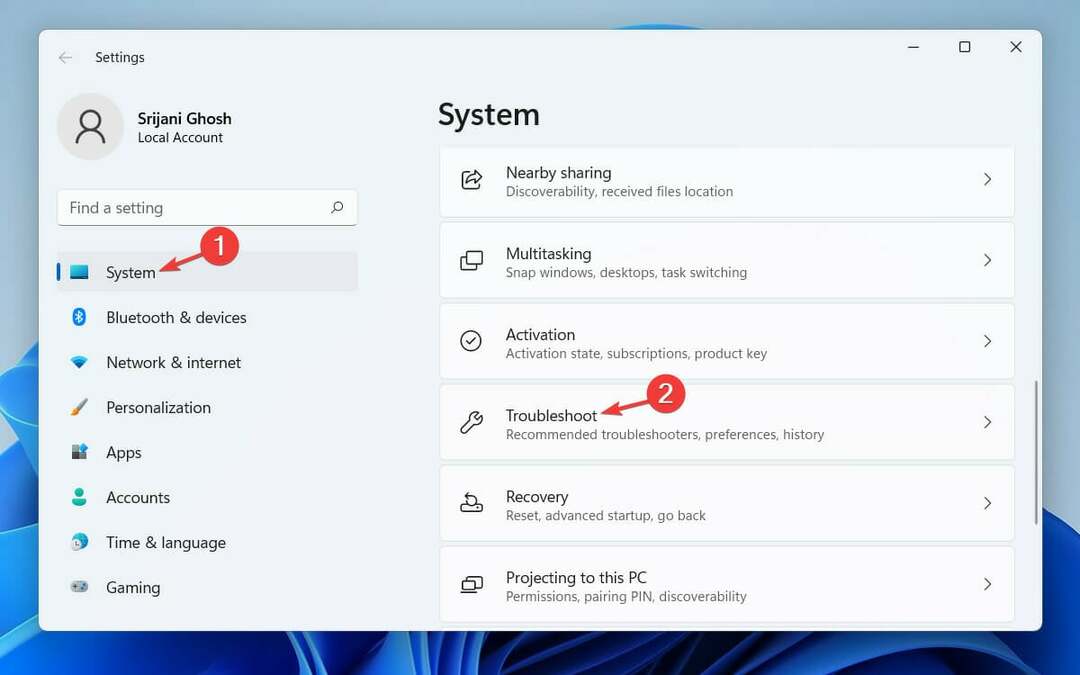
- У наступному вікні натисніть на Інші засоби усунення несправностей.
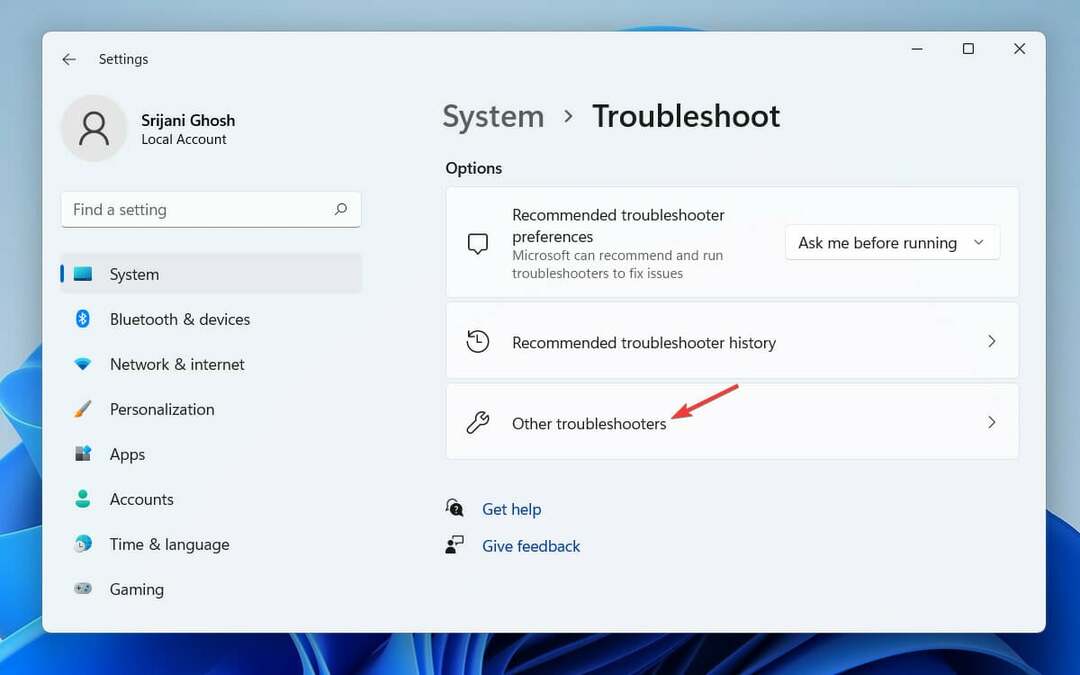
- Перейдіть до Windows Update і натисніть на Біжи кнопка праворуч.
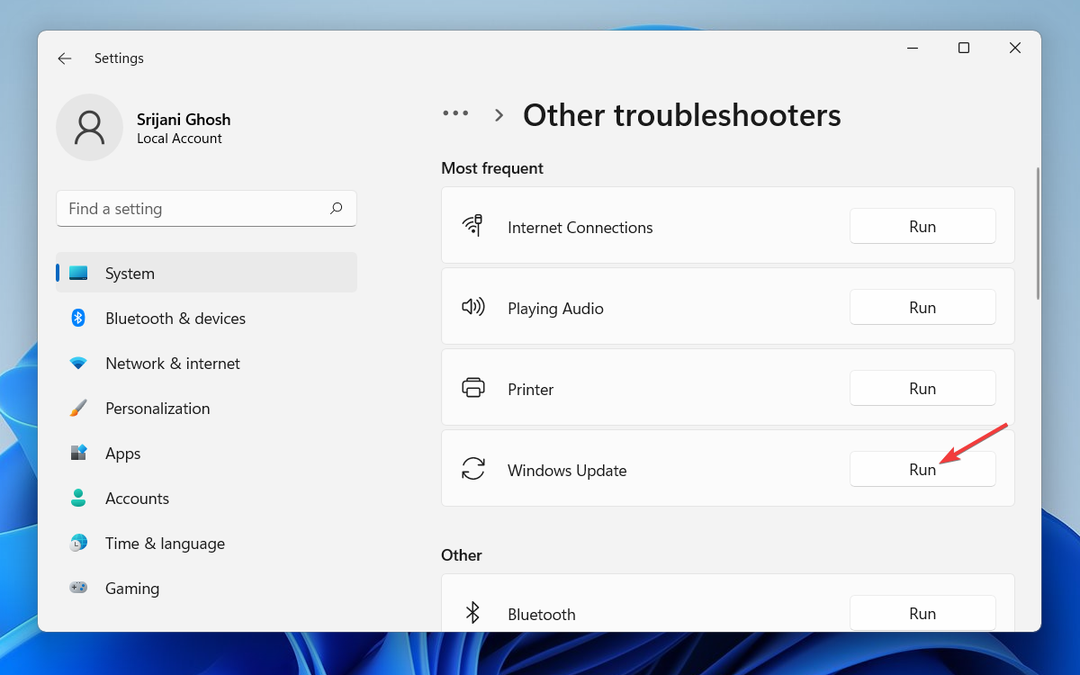
- Нарешті, дайте засобу усунення несправностей Windows Update кілька хвилин, щоб просканувати та виявити проблеми у вашій системі.
Після відображення результатів діагностики ви можете переглянути детальну інформацію про проблеми та вирішити їх вручну. Потім спробуйте встановити оновлення ще раз, і ви більше не зіткнетеся з проблемами.
Якщо під час сканування нічого не знайдено, закрийте засіб усунення несправностей і перейдіть до наступного способу, щоб зрозуміти, чи пошкоджені ваші системні файли.
2. Запустіть перевірку системних файлів
- Натисніть кнопку Windows значок на панелі завдань.

- Тип cmd у рядку пошуку та в результатах пошуку відкрийте Командний рядок з адміністративними привілеями.

- В Командний рядок вікно, введіть команду та натисніть Введіть щоб запустити його:
sfc/scannow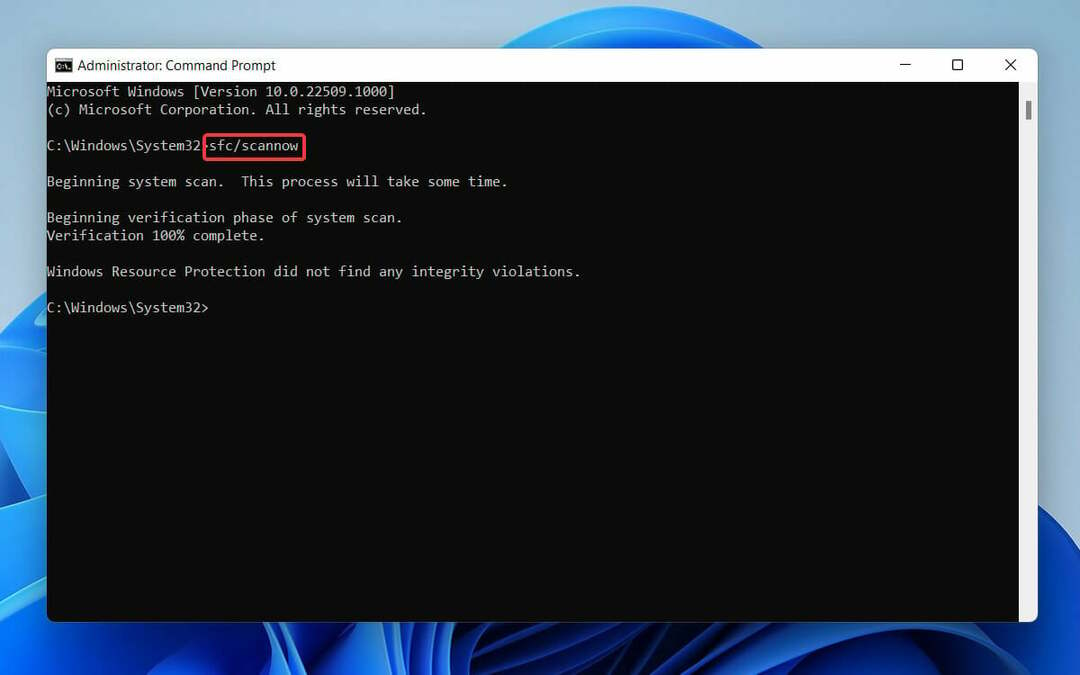
- Дайте кілька хвилин, щоб завершити сканування та перезавантажити комп’ютер.
Тепер спробуйте знову встановити файли оновлення. Якщо було пошкоджено системний файл, його слід виправити, і ви більше не повинні бачити код помилки 0x800f0831.
Якщо це не допомогло, рекомендуємо скористатися Restoro яка автоматично відновить ваш комп’ютер після сканування на наявність пошкоджених файлів або пошкоджених записів реєстру.
3. Запустіть командний інструмент DISM
- Натисніть кнопку Windows значок на панелі завдань.

- Тип cmd у рядку пошуку та виберіть Командний рядок до Запустити від імені адміністратора.

- Введіть наступні команди в Адміністратор: командний рядок вікно і натисніть Введіть після кожної команди:
DISM.exe / Online / Cleanup-image / ScanhealthDISM.exe / Online/ Cleanup-image / Restorehealth
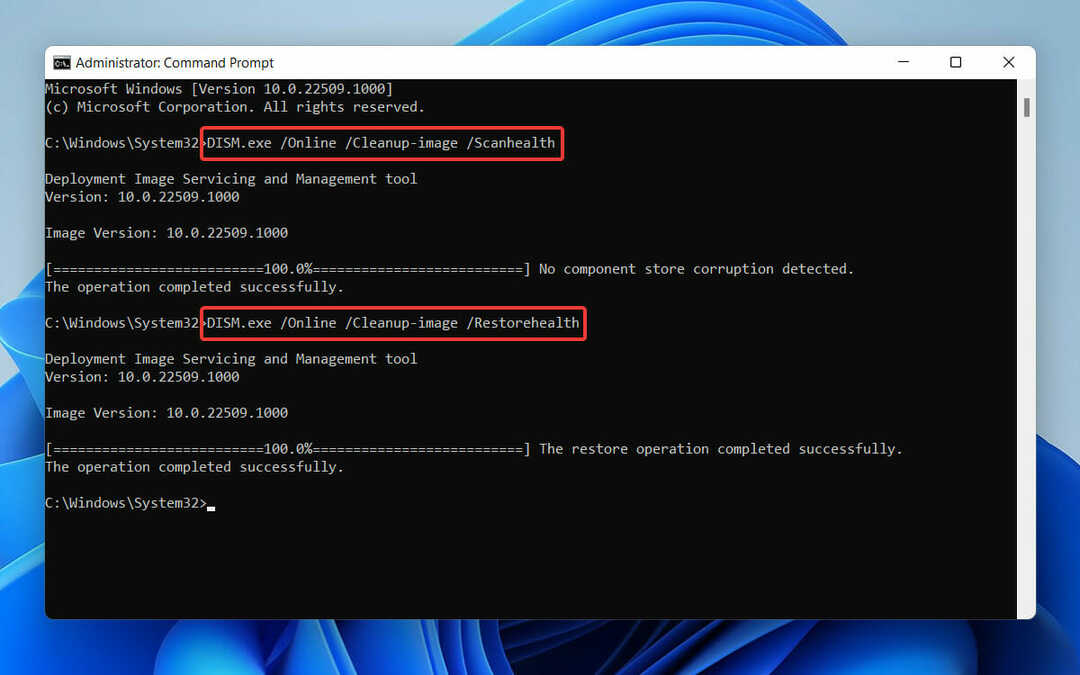
4. Після завершення введіть Вихід і вдарив Введіть щоб закрити Адміністратор: командний рядок вікно.
Інструменту DISM знадобиться деякий час, щоб завершити сканування та виправити пошкоджені системні файли. В основному він використовується для виправлення різних помилок пошкодження Windows.
Отже, у цьому випадку, якщо ваші файли оновлення Windows 11 або пакети оновлень не встановлено через пошкоджені системні залежності, ця проблема буде вирішена.
4. Виконайте чисте завантаження
ПРИМІТКА
Щоб виконати чисте завантаження, спочатку увійдіть на свій ПК з правами адміністратора.
- Натисніть Windows + Р ключі для відкриття Біжи діалоговому вікні, введіть msconfig, і вдарив Введіть.
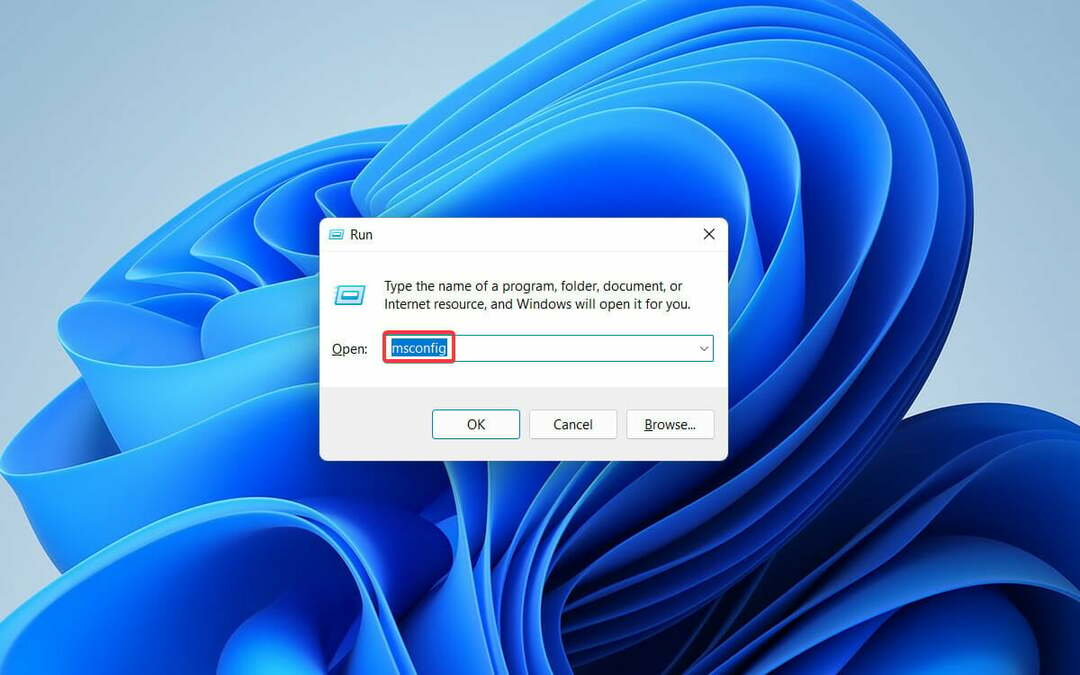
- В Системна конфігурація вікно, перейдіть до послуги табл.
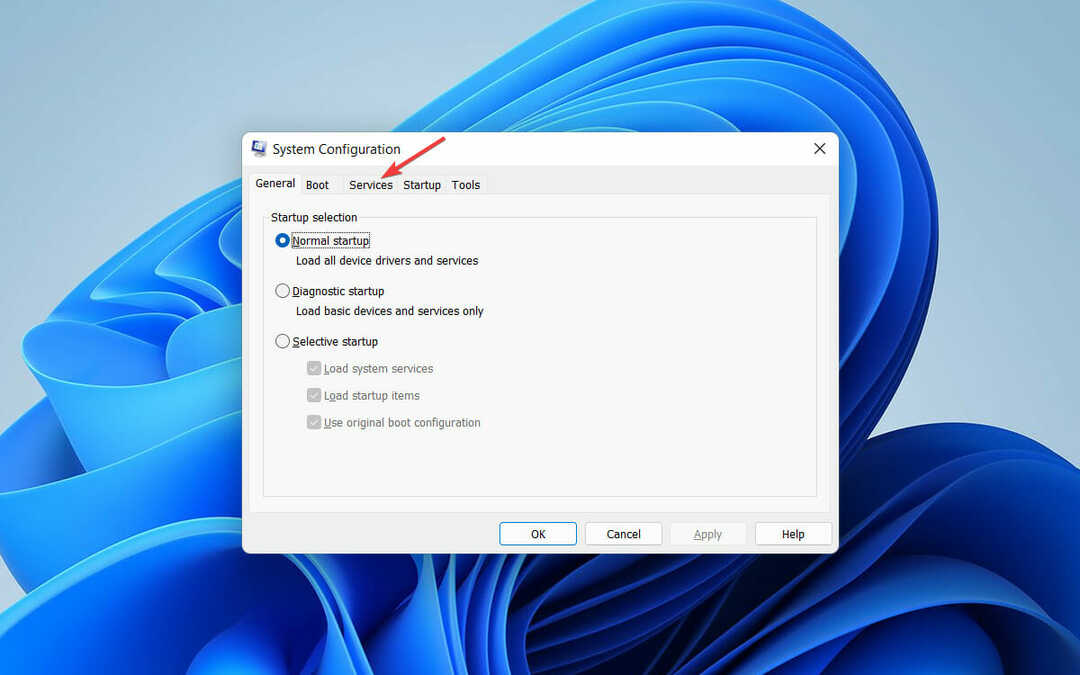
- Поставте прапорець біля Приховати всі Microsoftпослуги і натисніть Вимкнутивсі знизу.
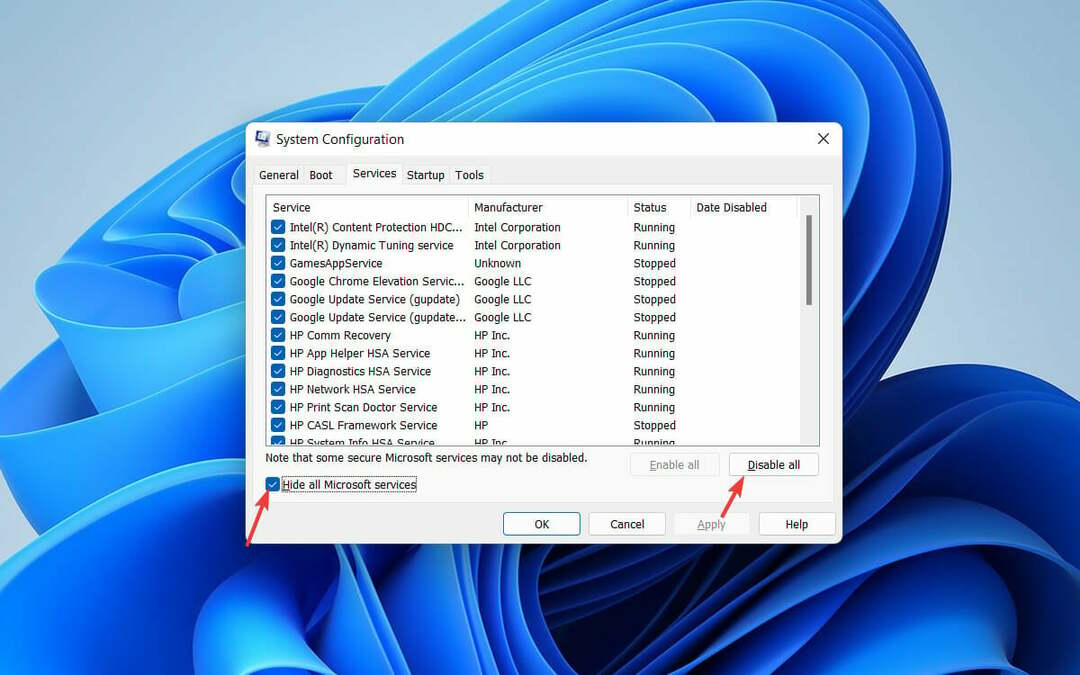
- Тепер перейдіть до Стартап вкладку та натисніть на Відкрийте диспетчер завдань.
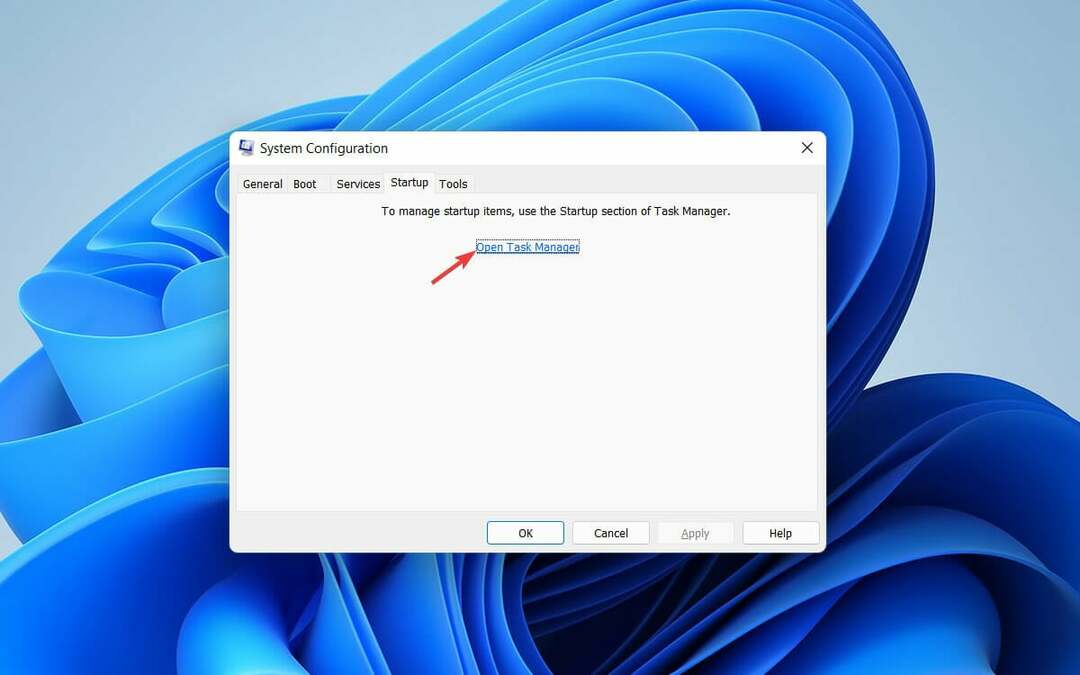
- В Диспетчер завдань клацніть кожен запис і Вимкнути їх окремо.
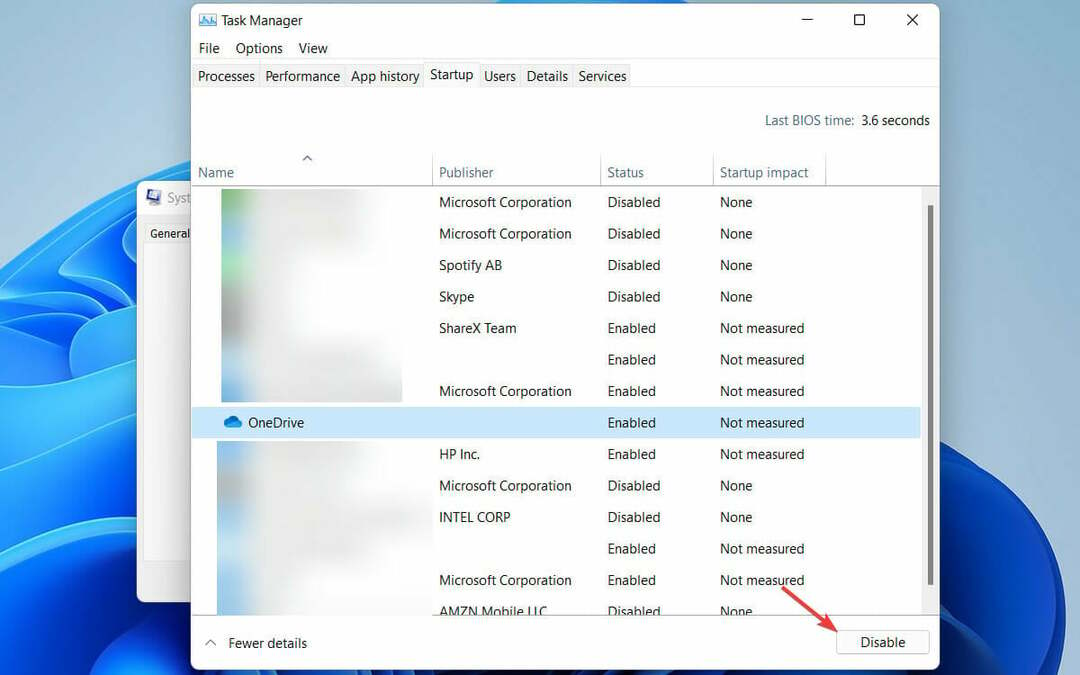
- Вихід Диспетчер завдань і поверніться до Стартап вкладка в Системна конфігурація вікно та виберіть добре.
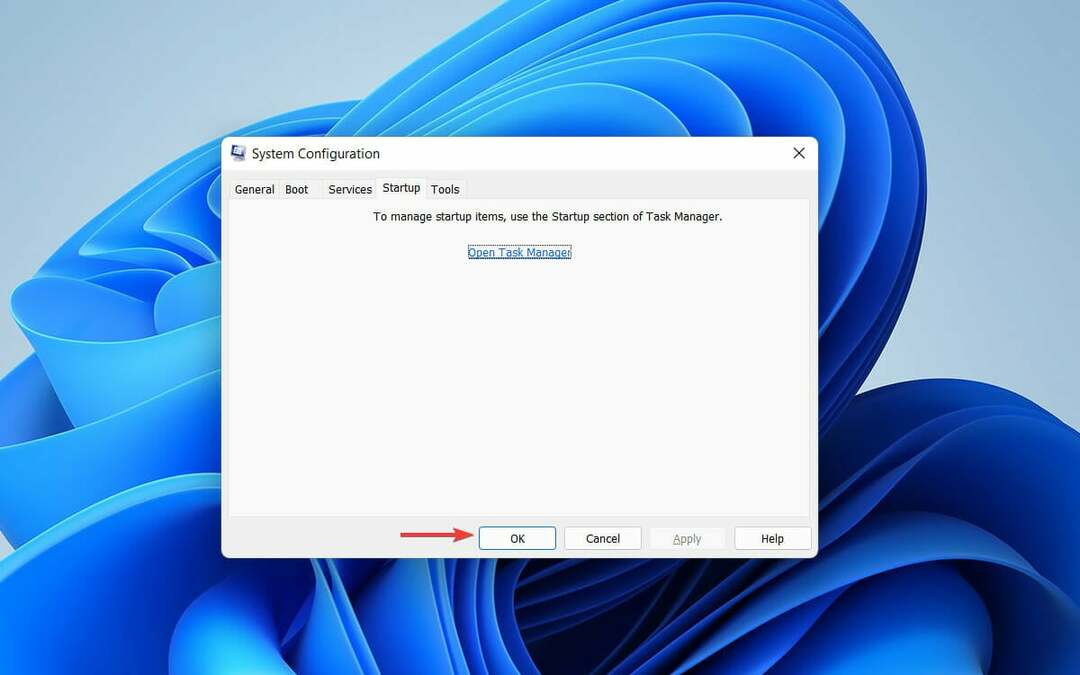
- Нарешті, перезавантажте комп’ютер.
Ваша система перезавантажиться в середовищі чистого завантаження. Тепер спробуйте ще раз встановити оновлення Windows. Якщо ви все ще не можете запустити останню версію Windows 11, спробуйте наш наступний метод.
5. Скиньте компоненти Windows Update вручну
- Натисніть на Windows спочатку на панелі завдань.

- Введіть cmd у вікні пошуку та виберіть Запустити від імені адміністратора варіант для Командний рядок.

- В Командний рядок вікно, введіть наступні команди та натисніть Введіть після кожного:
чиста зупинка wuauservчисті стоп-бітичиста зупинка cryptsvcчистий старт wuauservчисті стартові бітичистий старт cryptsvc%systemroot%SoftwareDistributionSoftwareDistribution.bak%systemroot%system32catroot2catroot2.bak
Коли закінчите, перейдіть до Диспетчер завдань щоб перевірити, чи зупинено службу Windows Update, службу BITS і службу криптографії.
Усі згадані служби слід зупинити, і ви більше не повинні бачити код помилки 0x800f0831 у Windows 11.
Як вручну завантажити та встановити оновлення Windows 11 з каталогу Microsoft?
Якщо служба Windows Update не реагує навіть після спроби всіх вищезгаданих рішень, не хвилюйтеся. Існує спосіб вручну завантажити та встановити файли оновлення Windows 11.
Каталог оновлення Microsoft містить сховище оновлень Windows, де ви можете знайти та встановити відповідні оновлення у вашій системі. Ось як це зробити:
- Перший, отримати доступ до каталогу Microsoft Update.
- Далі введіть Номер КБ оновлення, яке ви хочете завантажити в Пошук коробка.
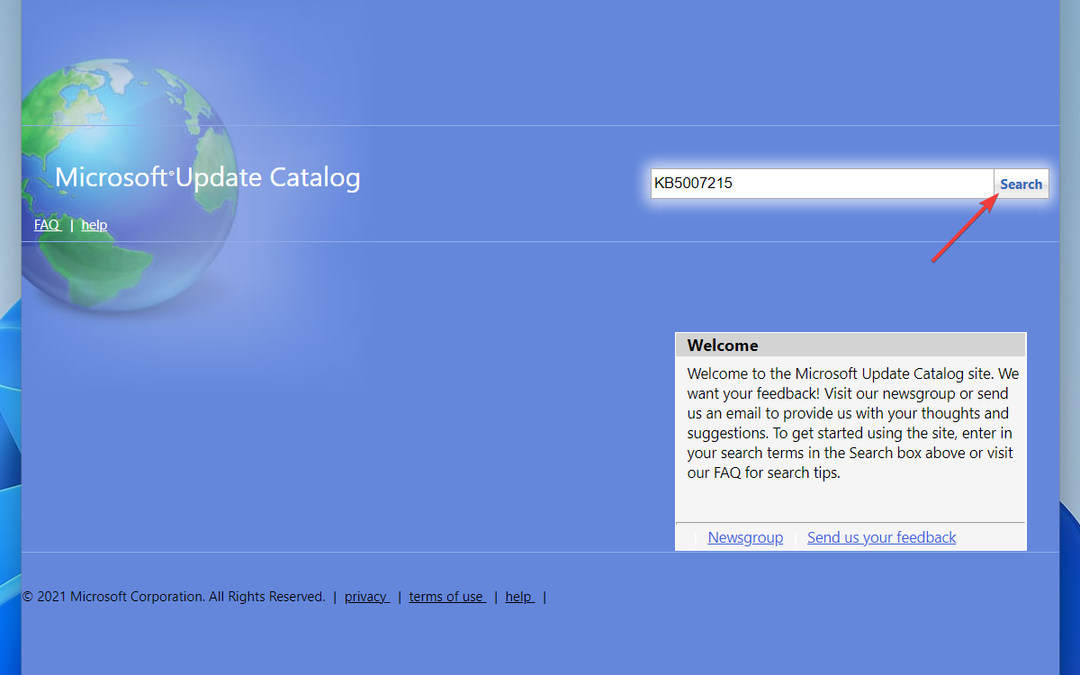
- Тепер, з результатів пошуку, Завантажити той, який відповідає вашій версії ОС Windows та архітектурі системи.
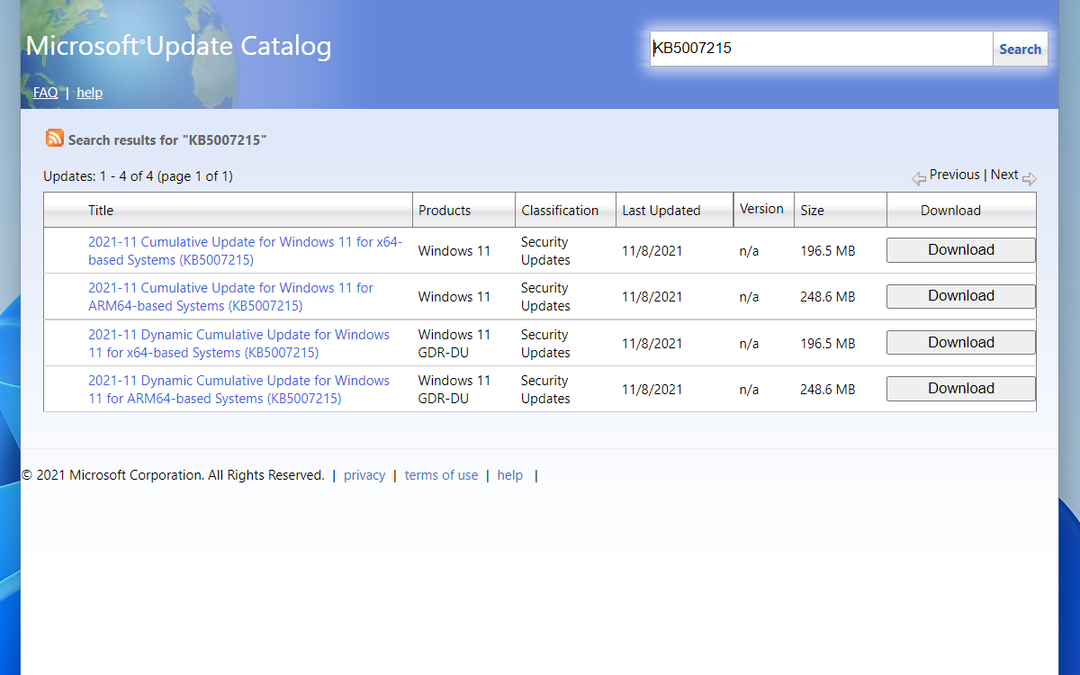
- Після завантаження відкрийте файл і встановіть Оновлення Windows 11.
Код помилки 0x800f0831 цього разу не з’явиться.
Що робити, якщо мій комп’ютер не працює належним чином після оновлення?
Іноді ви можете зіткнутися з проблемами у вашій системі після встановлення певних оновлень Windows. Окрім очікування наступного оновлення, щоб вирішити проблему, ви можете повернутися до попередньої версії для миттєвого вирішення.
Виконайте наведені нижче дії, щоб видалити оновлення з Налаштування:
- Натисніть кнопку Windows + я кнопки, виберіть Windows Update, і перейдіть до Оновити історію.
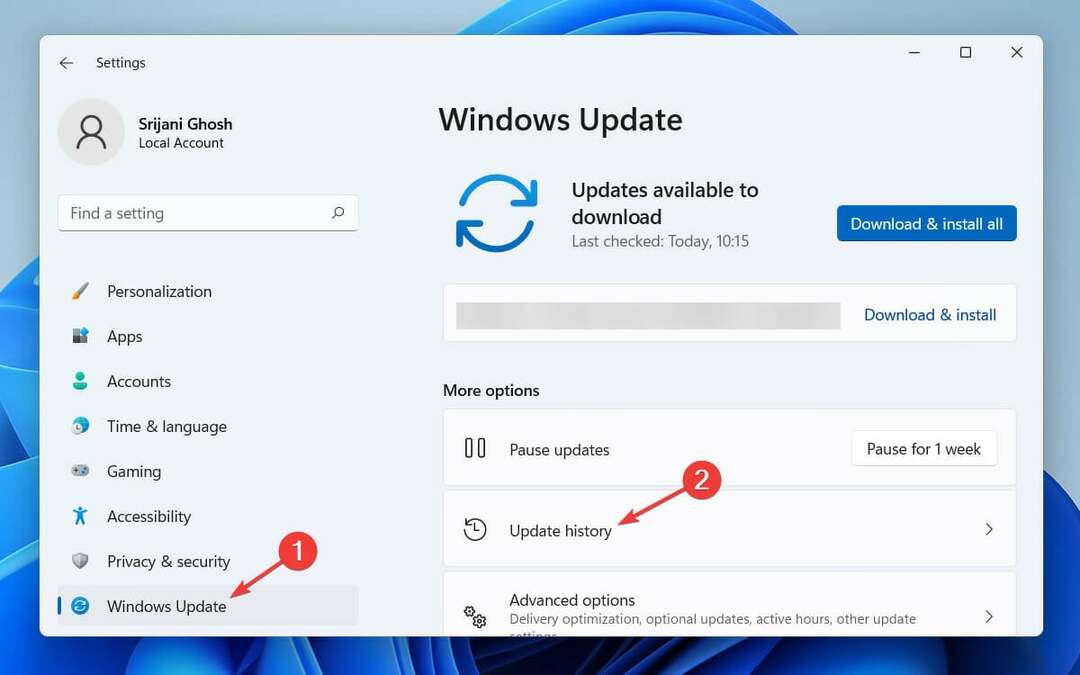
- На наступній сторінці прокрутіть униз, щоб знайти та клацнути Видаліть оновлення.
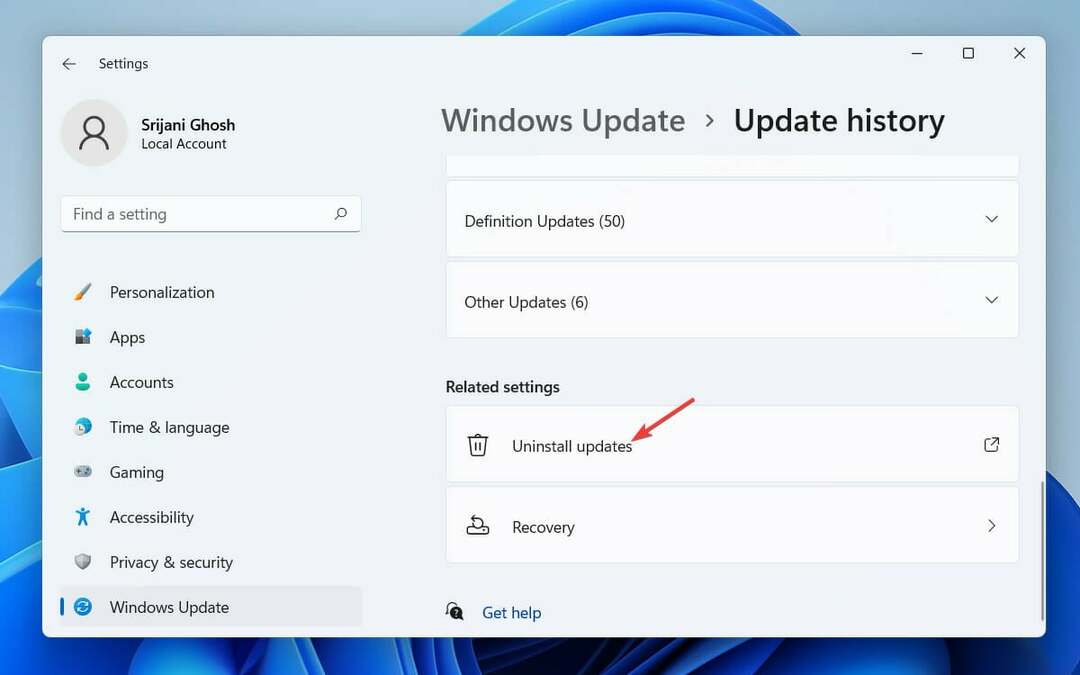
- Тепер відкриється нове вікно з усіма оновленнями, виберіть те, яке потрібно видалити, і клацніть правою кнопкою миші.
- Нарешті, натисніть Видалити кнопку.
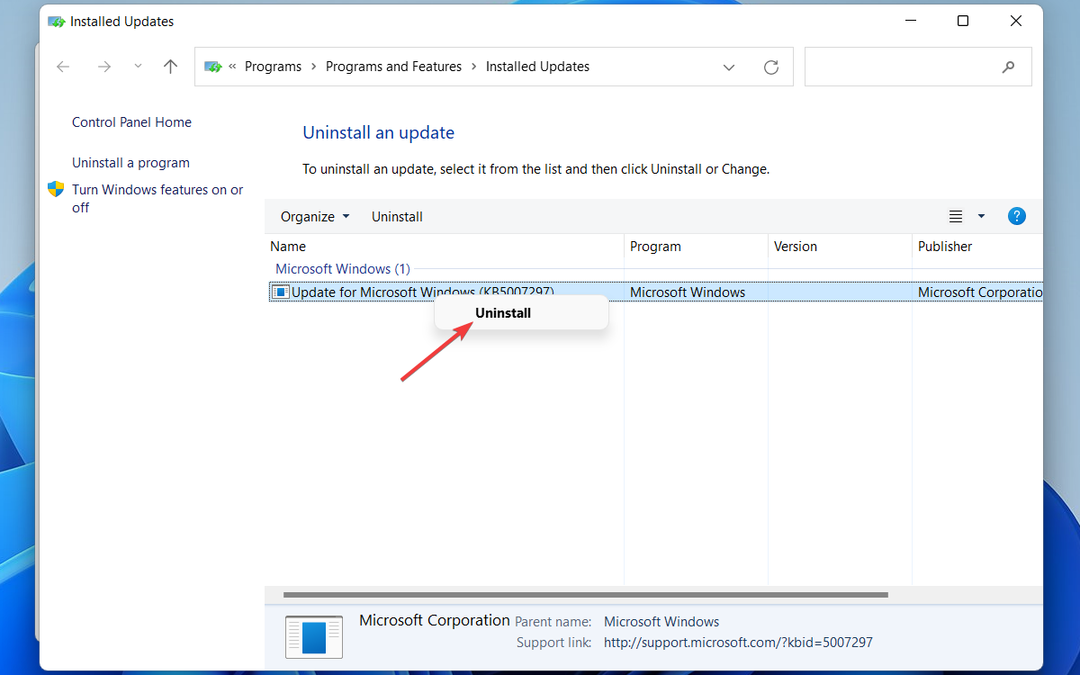
Останню версію оновлення Windows буде видалено. Однак ви завжди повинні намагатися оновити останню версію ОС як Необхідні оновлення Windows щоб ваш ПК працював безперебійно.
Це все! Наш список з 5 найкращих методів виправити помилку оновлення 0x800f0831 Windows 11 закінчується на цьому. Незалежно від того, який обхідний шлях ви спробуєте, якщо ви дотримуєтеся кожного кроку, як зазначено, ви не зіткнетеся з жодною помилкою.
Повідомте нам, який метод спрацював для вас. І якщо у вас є ще щось додати до цього списку, повідомте нам про це через поле для коментарів нижче.


